Anmerkung
Der Zugriff auf die Funktion zum Ersetzen eines Workflows hängt von Ihren Sammlungsberechtigungen und den Workflow-Einstellungen ab, die vom Workflow-Besitzer festgelegt wurden.
Verwenden Sie die Funktion „Workflow ersetzen", um die neueste Version eines Workflows in den Versionsverlauf eines anderen Workflows einzubinden. Dadurch können mehrere Benutzer getrennt an einem Workflow arbeiten und die resultierenden Aktualisierungen anschließend wieder zusammenführen. Verwenden Sie die Funktion zum Ersetzen eines Workflows in Verbindung mit der Workflow-Migration, um einen Workflow-Entwicklungs- und Qualitätssicherungsprozess zu erstellen.
Wichtig
Wenn Sie einen Workflow durch einen anderen ersetzen, bleiben die Versionen des Ersatz-Workflows nicht erhalten. Alle mit dem Ersatz-Workflow verknüpften Workflow-Anmeldedaten werden aus Sicherheitsgründen entfernt. Wenn Workflow-Anmeldedaten erforderlich sind, müssen sie nach Abschluss des Austauschvorgangs erneut zum Workflow hinzugefügt werden. Alle Versionen des ursprünglichen Workflows bleiben in dem Workflow-Versionsverlauf des ersetzten Workflows erhalten. Alle Ergebnisse beider Workflows bleiben auf der Seite Workflow-Ergebnisse erhalten.
Wählen Sie auf der Seite mit den Workflow-Details die Option Workflow ersetzen .
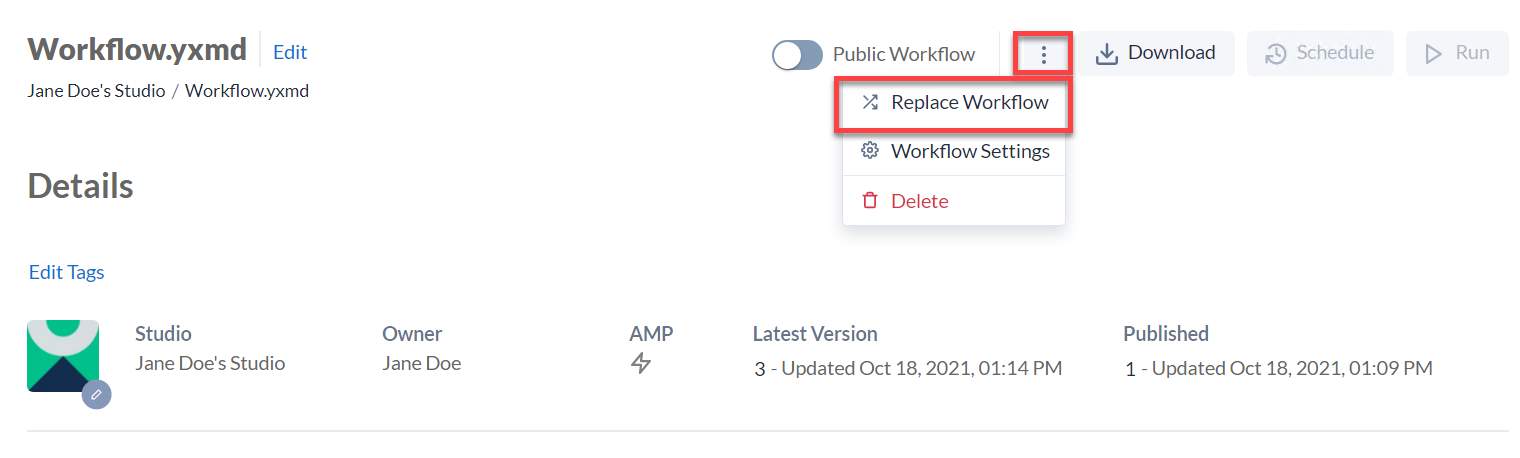
Wählen Sie den Workflow aus, mit dem der ursprüngliche Workflow ersetzt werden soll, und bestätigen Sie die Warnung.
Wählen Sie Ersetzen .
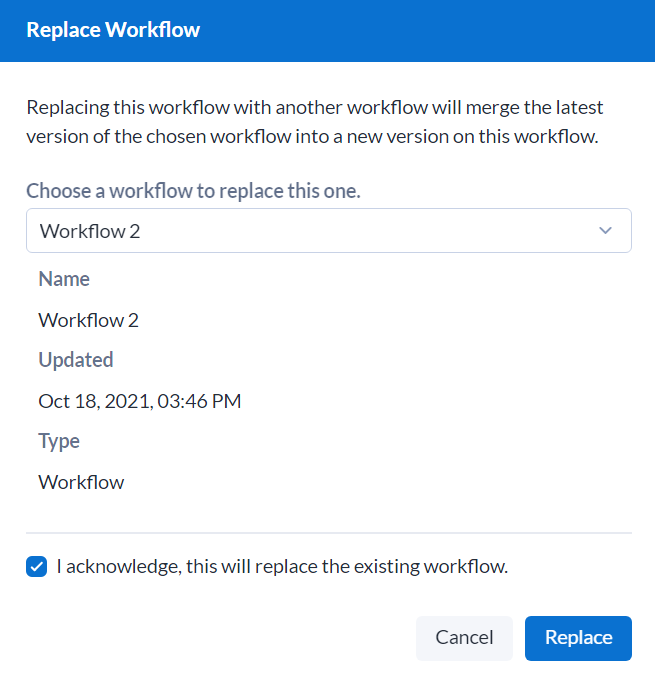
Ihr Ersatz-Workflow ist jetzt die aktuelle Version im Versionsverlauf des ursprünglichen Workflows. Im Versionsverlauf wird der Kommentar „Packet ersetzt“ angezeigt. Diese Version wird automatisch veröffentlicht.
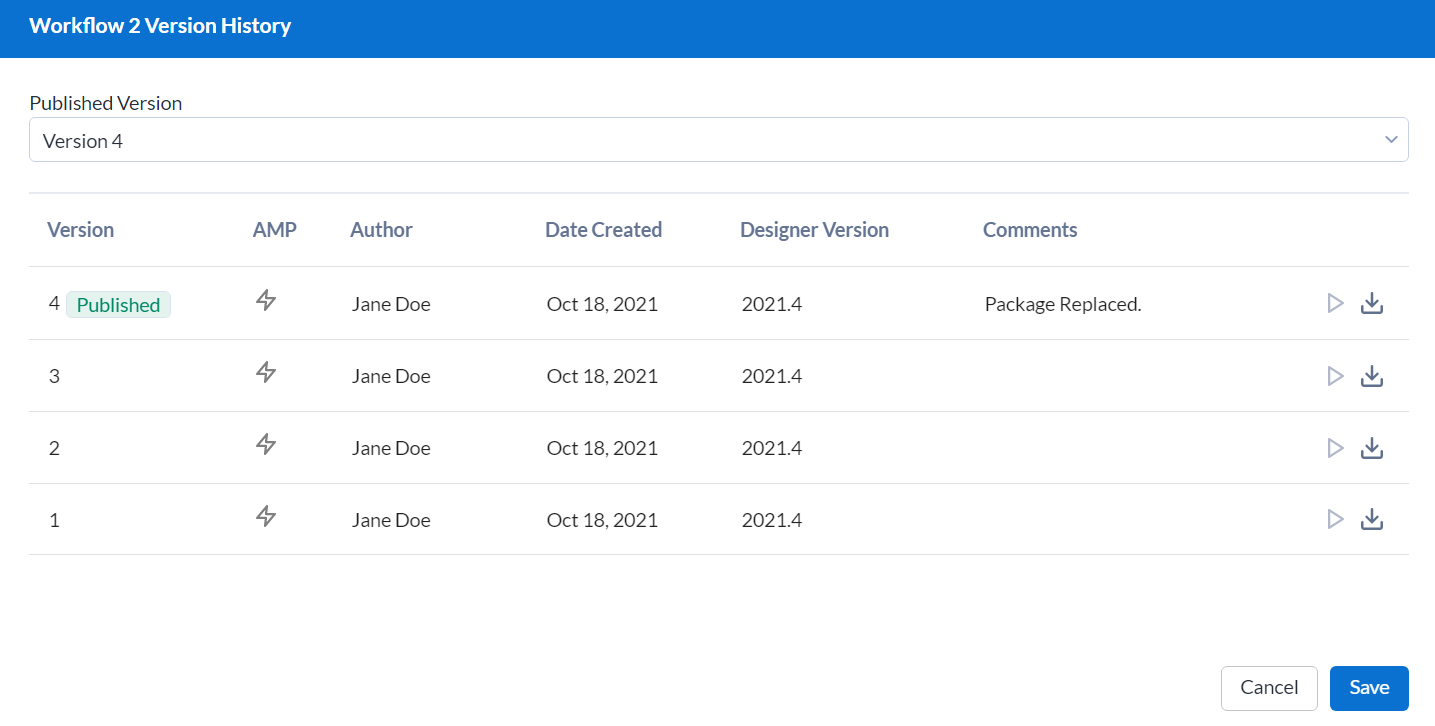
Auf der Seite „Workflow-Ergebnisse“ der Server-Benutzeroberfläche können Sie weiterhin auf Ergebnisse aus dem ursprünglichen Workflow zugreifen.